Cómo Hacer un Póster en PowerPoint | EdrawMax Online
Un cartel o póster es una hoja de papel con gráficos y texto que se utiliza para promover un evento, producto o idea. Generalmente, se imprime en una hoja grande de papel. El objetivo de un cartel es captar la atención del público en general. La esencia de un cartel es también mantenerlo atractivo e informativo.
Es fácil aprender a hacer un póster en PowerPoint. En este artículo, aprenderás el proceso paso a paso sobre cómo hacer un cartel en PowerPoint y EdrawMax también.
Cómo Hacer un Cartel/Póster en PowerPoint
EdrawMax
Software de Diagramas Todo en Uno
Ahora ya sabemos qué es un póster y su importancia. Vamos a aprender cómo hacer un póster en PowerPoint. ¡Prepárate y sigue el tutorial a continuación!
Paso 1:
Abre MS PowerPoint en tu computadora.
Paso 2:
Después de abrir PowerPoint, si quieres hacer una presentación de póster, haz primero tu presentación. De lo contrario, abre una diapositiva en blanco.
Ahora hay dos maneras de crear un póster en PowerPoint—o bien puedes utilizar gráficos SmartArt y opciones de texto, o puedes crear un póster en PowerPoint con una plantilla.
Aquí utilizaremos una plantilla para crear un cartel en PowerPoint.
Paso 3:
Haz clic en la pestaña Archivo en la esquina superior izquierda de PowerPoint. Después de eso, haz clic en la pestaña Nuevo. Puedes ver el menú Nuevo en la siguiente imagen
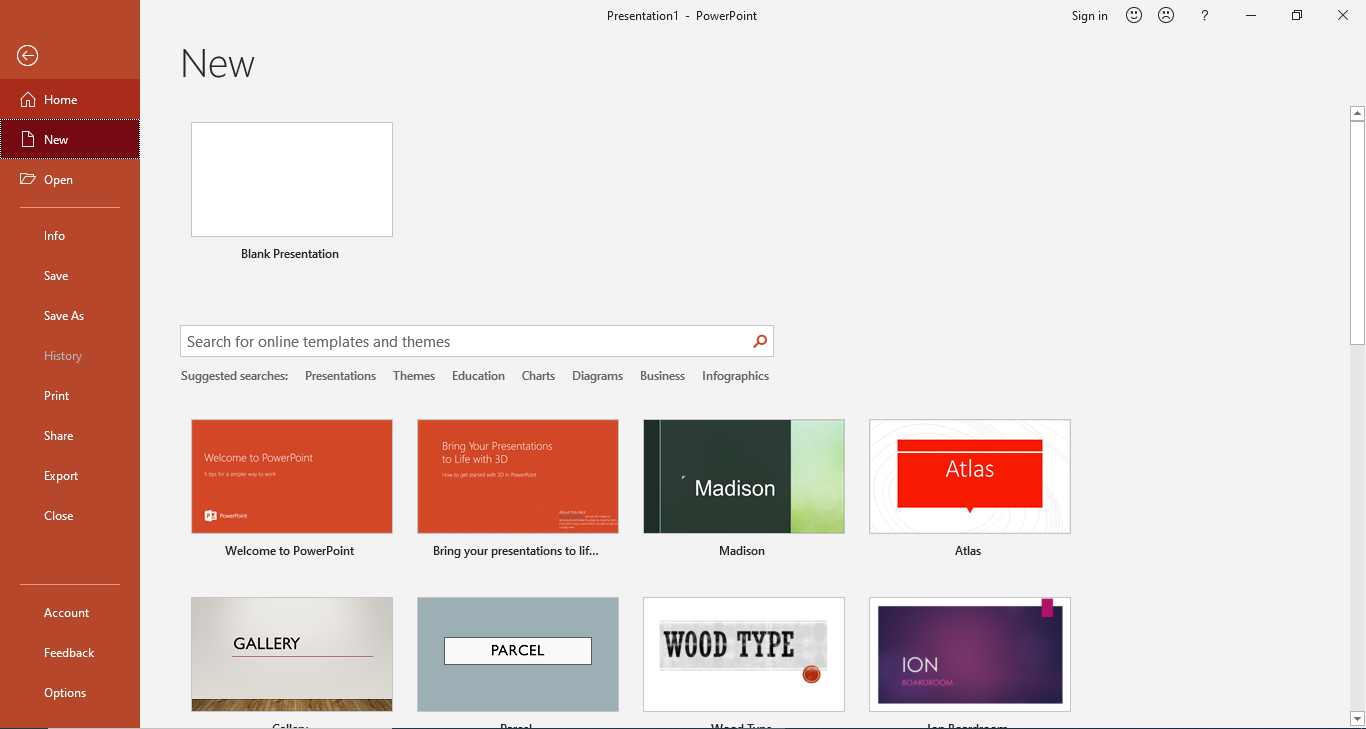
Paso 4:
Puedes ver el menú Nuevo y hay muchas categorías de plantillas. Para crear un cartel de PowerPoint utilizando una plantilla, necesitarás encontrar la plantilla de un cartel.
Ahora, escribe Póster/Cartel en la barra de búsqueda. Después de una breve búsqueda, aparecerán algunas plantillas. Para utilizar una plantilla, deberás descargarla primero.
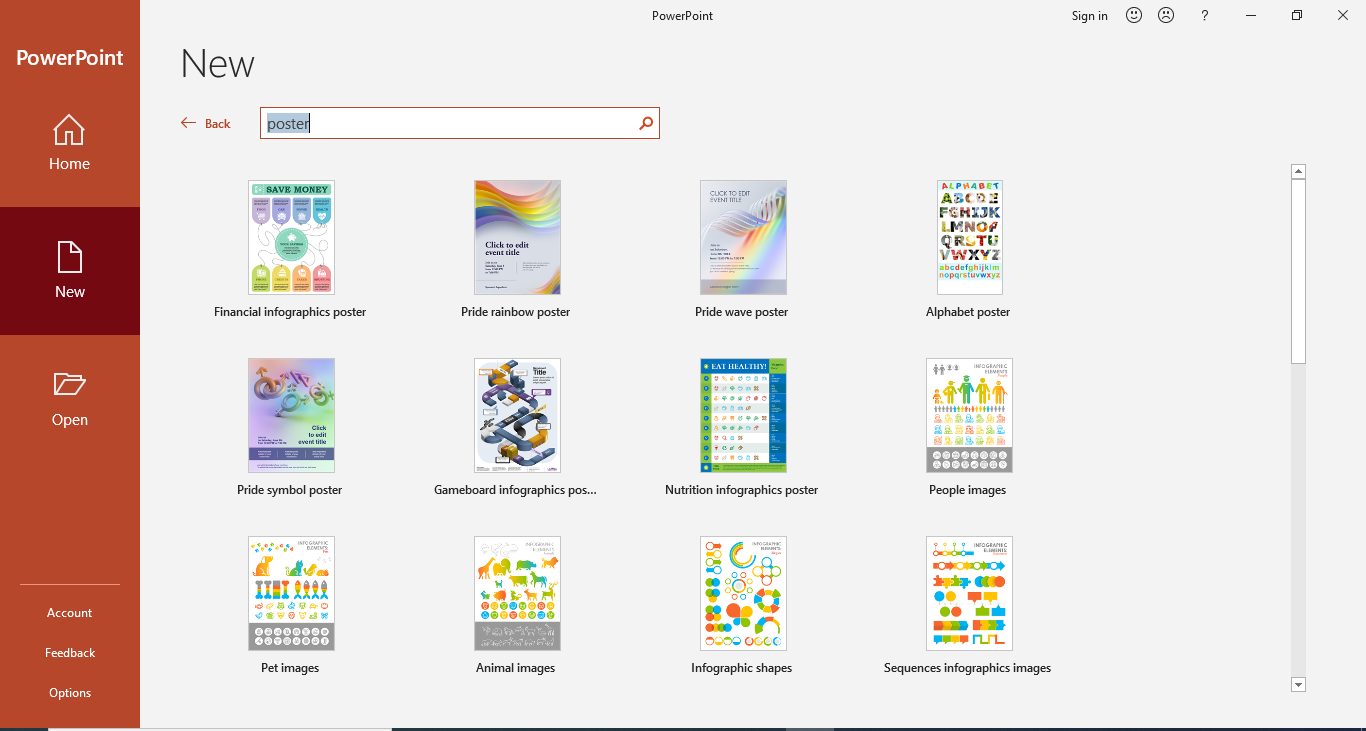
Paso 5:
Selecciona una plantilla y verás un cuadro de diálogo. Haz clic en el botón Crear en los detalles de la plantilla en el cuadro de diálogo y empezará a descargarse.
Una vez completado el proceso de descarga, la plantilla se renovará en una nueva ventana donde podrás editarla. Puedes ver la plantilla abierta en una nueva ventana en la siguiente imagen.
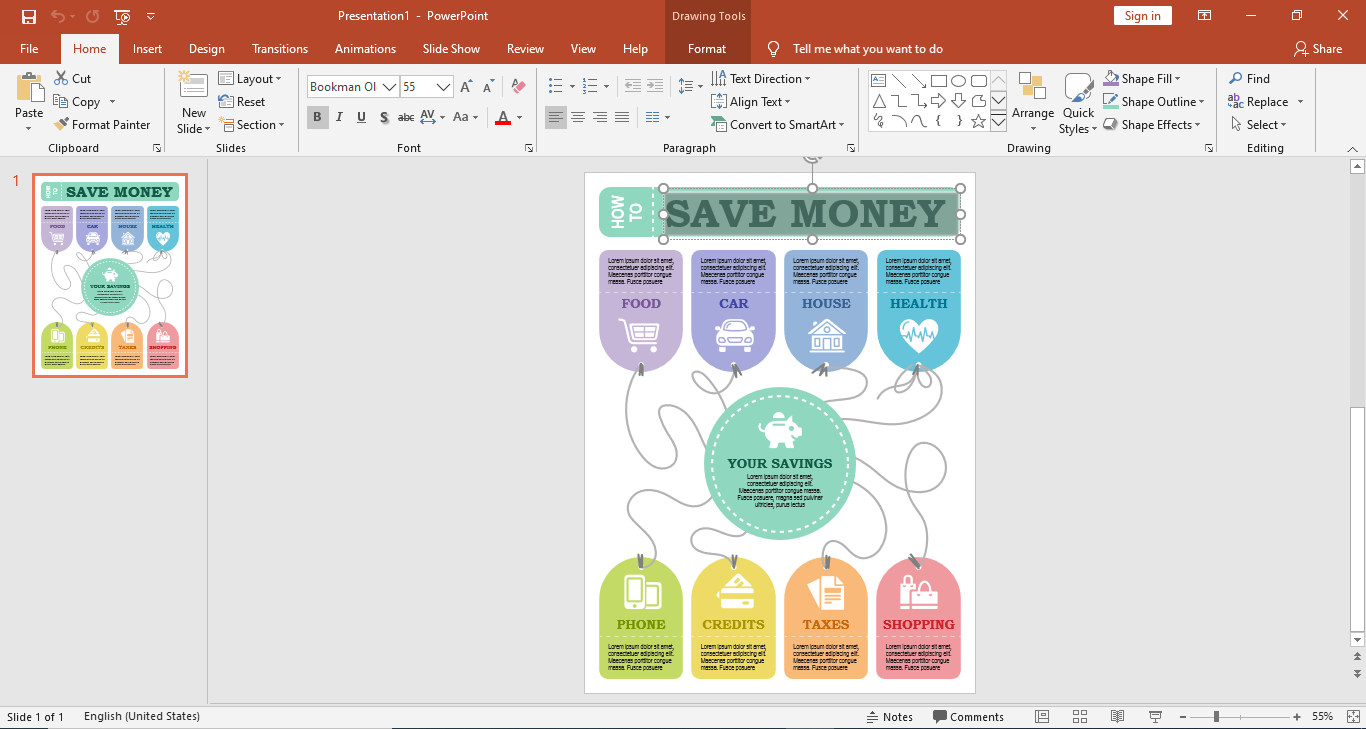
Paso 6:
Una vez abierta la plantilla en la nueva ventana, puedes editar el contenido de la plantilla y sustituirlo por tu contenido.
Para editar el texto, haz clic en el texto del marcador de posición de la plantilla, elimina el texto de la plantilla y escribe tu contenido.
Puedes ver las tablas en el contenido de la plantilla. Si quieres editar esas tablas, haz doble clic en la tabla y se abrirá en un editor. Puedes añadir columnas o filas a la tabla e insertar los valores que quieras mostrar en tu cartel. Del mismo modo, puedes eliminar una tabla.
Para añadir una imagen en el póster, haz clic en la pestaña Insertar y luego selecciona la pestaña Imagen . Después elige una imagen en el cuadro de diálogo y haz clic en el botón Insertar .
Cómo Hacer un Cartel en EdrawMax
Paso 1:
Primero, debes iniciar sesión en tu cuenta de EdrawMax Online. Después haz clic en la pestaña Nuevo. Se abrirá el menú Nuevo.
Paso 2:
Puedes crear un cartel utilizando la sección Diseño Gráfico. Haz clic en la pestaña Diseño Gráfico del menú Nuevo. En el menú Diseño Gráfico, encontrarás la pestaña Póster/Cartel.
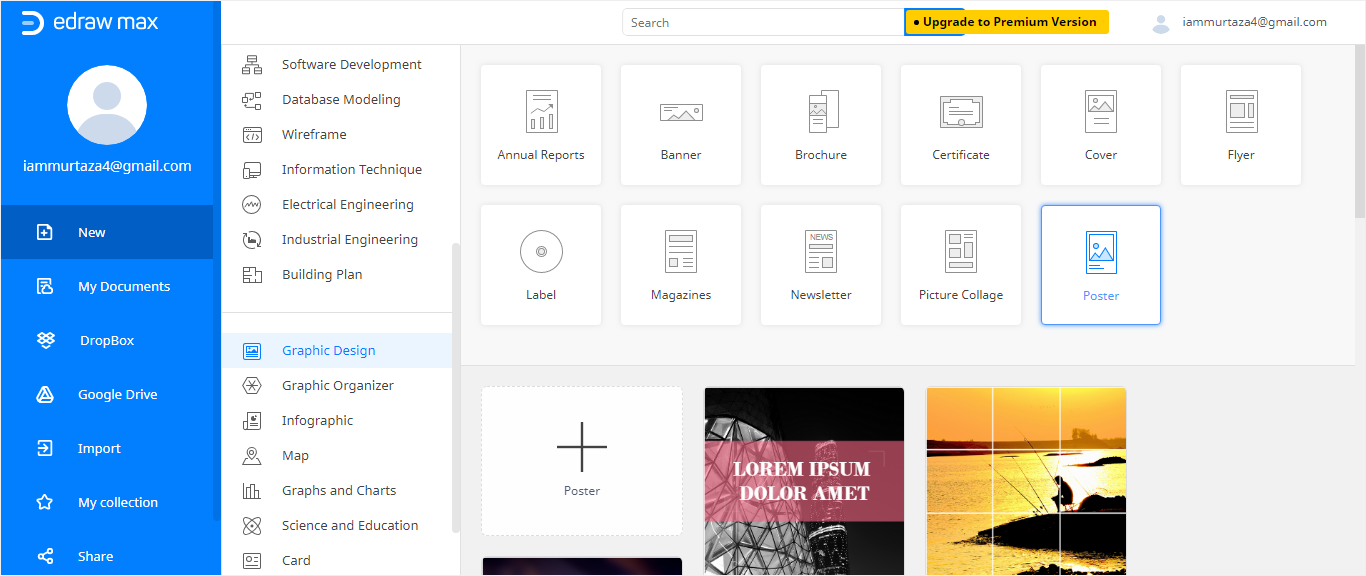
Paso 3:
Haz clic en la pestaña Póster/Cartel y serás dirigido a las plantillas de póster y a crear una nueva sección. Luego puedes seleccionar cualquier plantilla o también puedes crear un póster desde cero.
Paso 4:
Elige cualquier plantilla de la colección de plantillas de carteles de EdrawMax. Haz clic en cualquier plantilla y ésta se renovará en una nueva ventana del editor de EdrawMax. Desde el editor, podrás editar la plantilla e insertar el contenido de tu póster. En el editor, puedes seleccionar el texto del marcador de posición de la plantilla y agregar tu contenido a la plantilla.
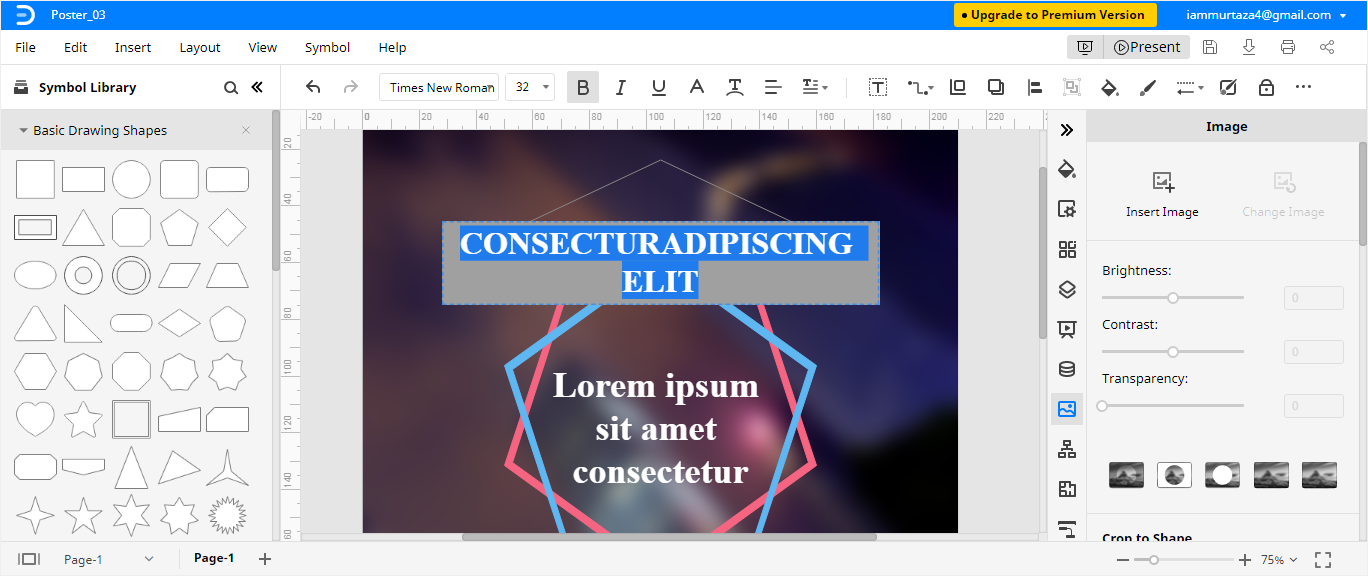
Puedes añadir símbolos y cambiar la imagen como quieras. Puedes cambiar los colores del fondo, insertar símbolos, gráficos, marcas de agua y también puedes ajustar la transparencia del póster según tus preferencias. Con EdrawMax Online, ¡puedes crear cualquier póster que desees!
También tienes la opción de añadir diferentes capas y luego editar sus propiedades por separado.
Cómo Guardar un Cartel de Edraw como Archivo de PowerPoint
Después de haber creado tu póster en EdrawMax, puedes guardarlo en diferentes formatos. Si quieres guardar tu póster en formato PowerPoint, es un proceso sencillo de dos pasos. Sigue los pasos para guardar tu póster como archivo de PowerPoint.
Paso 1:
Selecciona Archivo, luego elige Exportar.
Paso 2:
En el menú Exportar, selecciona Exportar a PowerPoint (.pptx). ¡Eso es todo lo que debes hacer! Tu póster se ha guardado como archivo de PowerPoint en tu computadora.
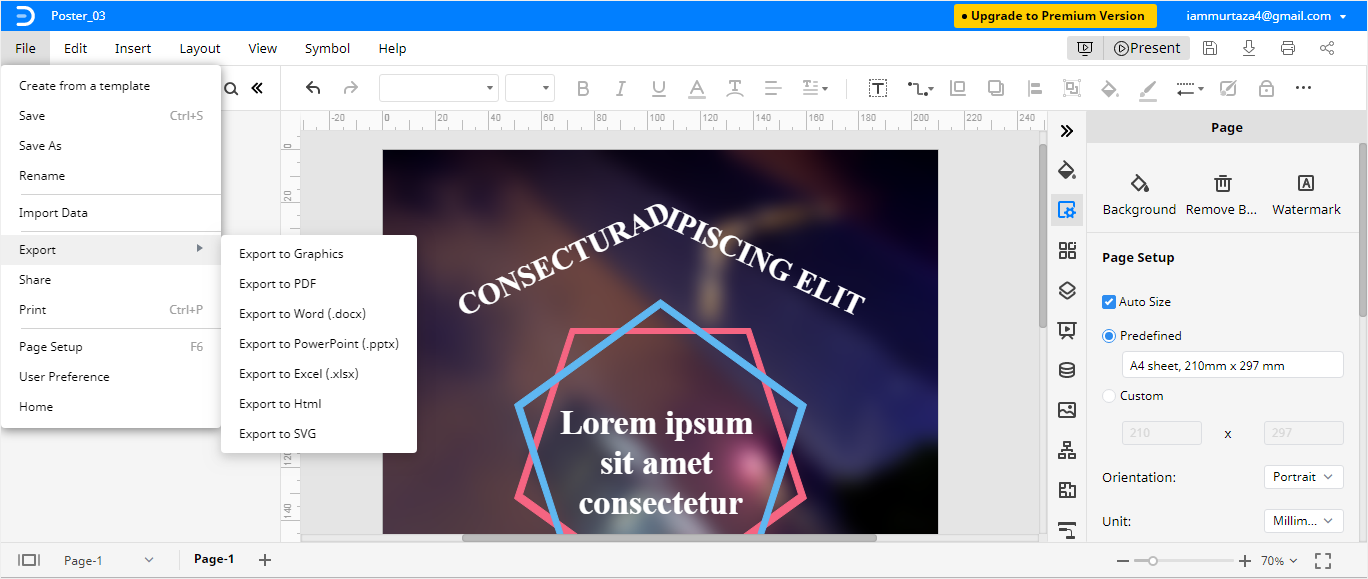
¡Eso es todo sobre cómo hacer un cartel en PowerPoint y EdrawMax!
